Что делать, если вы продали (подарили) свой старый гаджет от Apple, но забыли отключить Блокировку активации и функцию Найти iPhone (о том, как правильно продавать iPhone мы рассказывали здесь)? Бежать обратно к покупателю? К счастью, в этом нет необходимости – есть сразу два простых способа отключить всё не вставая с дивана.

💚 ПО ТЕМЕ: Секреты быстрого набора текста на iPhone: 12 возможностей, о которых вы могли не знать.
Самый простой и наиболее удобный способ.
1. Перейдите на сайт iCloud.com и войдите в свою учетную запись.

2. На главном экране iCloud.com выберите веб-приложение Локатор.

3. Коснитесь надписи Все устройства.

4. Выберите нужный девайс, на котором нужно отключить функцию Найти iPhone (Блокировку активации).

5. Выберите Удалить из приложения Найти iPhone.

Примечание: Опция «Удалить из приложения Найти iPhone (iPad)» в веб-приложении Локатор может быть доступна только после предварительного стирания данных при помощи сайта iCloud.com (подробно).


Кроме того, стереть данные без ввода код-пароля, Apple ID и пароля можно через процедуру Восстановления на компьютере.
6. Введите пароль для Apple ID и нажмите Удалить.

После выполнения вышеописанных действий устройство будет удалено из приложения Локатор, будут отключены функции Найти iPhone (iPad) и Блокировка активации, после чего его можно привязать к другому Apple ID (iCloud).
💚 ПО ТЕМЕ: iMessage и SMS, или почему сообщения в iPhone бывают синими и зелеными.
Как удаленно выключить Найти iPhone (отключить Блокировку активации, удалить iCloud) с другого устройства (например, iPhone, iPad или Mac)
Если после продажи у вас остались какие-либо другие гаджеты Apple (iPhone, iPad или Mac), функцию Найти iPhone можно отключить и с них. Для этого:
1. Откройте приложение Локатор на вашем девайсе (в нашем случае это другой iPhone), если у вас нет этого приложения, то скачать его можно по этой ссылке.
2. Выберите вкладку Устройства.
3. Нажмите на устройство, в котором необходимо удаленно выключить службу Найти iPhone.
4. Потяните за «шторку» вверх, чтобы полностью открыть меню доступных параметров.

5. Нажмите Стереть это устройство, а затем Продолжить.

6. Нажмите Стереть в правом верхнем углу, введите пароль от Apple ID и снова нажмите Стереть.
Внимание! Все данные, находящиеся на устройстве будут удалены!

7. Нажмите Удалить это устройство , затем подтвердите действие нажатием кнопки Удалить.

8. Введите пароль от Apple ID и нажмите ОК.

После выполнения вышеописанных действий устройство будет удалено из приложения Локатор, будут отключены функции Найти iPhone (iPad) и Блокировка активации, после чего его можно привязать к другому Apple ID (iCloud).
🔥 Смотрите также:
- Как работает опция поиска «Найти на странице» в Safari на iPhone и iPad.
- Закладки на iPhone и iPad: как добавлять, создавать папки, Избранное, настройка.
- 10 функций приложения «Заметки» на iPhone и iPad, о которых вы могли не знать.
🍏 Мы в Telegram и YouTube, подписывайтесь!
Как отключить функцию «Найти iPhone»
время чтения: 6 минут
Компания Apple серьезно относится к безопасности пользователей «яблочной» продукции, поэтому совершенствует разработку алгоритмов безопасности. Функцию «Найти iPhone» стоит отнести в эту категорию – приложение умеет определять расположение смартфона в режиме реального времени. Поскольку Айфон традиционно держит первое место в списке наиболее привлекательных для преступников смартфонов, функция поиска становится незаменимым помощником для законного владельца. Но иногда приложение только мешает обладателю, поэтому важно знать, как отключить функцию «Найти Айфон» при необходимости.

В каких случаях требуется отключение функции
Полезность функции не стоит недооценивать, но случаются ситуации, когда «Найти Айфон» требуется отключить или временно деактивировать. Это пригодится:
Функция устроена так, что пользователь по необходимости самостоятельно сможет включать и выключать «Найти Айфон». Производители «яблочных» смартфонов настоятельно не рекомендуют отключать функцию в остальных случаях – активированный поиск неоднократно выручал владельцев при кражах и потерях.

Способы деактивации
Для удобства клиентов компании Apple предусмотрены различные варианты взаимодействия с приложением «Найти Айфон», отключить функцию возможно и штатными средствами, и при помощи персонального компьютера. Разнообразие способов связано с банальным нежеланием пользователей лишний раз посещать сервисные центры Apple – обслуживание iPhone считается дорогостоящим по сравнению с аналогичными моделями. Также многообразие подходов снижает нагрузку на «горячую линию» технической поддержки компании. Деактивировать функцию возможно даже с устройств под управлением Windows и Android, был бы открыт доступ к передаче по беспроводной сети.

Через iOS
Перед тем как выключить функцию «Найти Айфон» убедитесь, что смартфон подключен к интернету. Желательно, чтобы соединение происходило через Wi-Fi – подключение должно радовать стабильностью и приличной скоростью. Для начала стоит попробовать вариант отключения функции штатными средствами операционной платформы iOS – этот способ считается наиболее простым и доступным для пользователей iPhone. Три предложенных варианта подойдут для людей, использующих устройства, работающих под управлением iOS – iPhone или iPad. Для отключения функции рекомендуется точно следовать описанным рекомендациям.

С помощью настроек iCloud
Для отключения функции через управление приложением iCloud на смартфоне откройте «Настройки». В открывшемся окне найдите пункт меню «iCloud». Появится список настроек приложения, найдите параметр «Найти Айфон». Если функция ранее активировалась, то ползунок перемещен вправо и горит зеленым цветом. Для отключения переместите ползунок влево – индикатор станет серого цвета, это говорит о деактивации функции. При необходимости введите в предложенную форму пароль аккаунта Apple ID. Если к учетной записи привязана электронная почта, дождитесь письма с уведомлением об отключении «Найти iPhone». Включить функцию обратно возможно аналогичным способом, вернув ползунок на правую сторону.

Через отключение iCloud
Также пользователям доступно полное отключение учетной записи – не стоит волноваться, аккаунт исчезнет с конкретного устройства, но останется в целости и сохранности.
После этого функция «Найти iPhone» будет удалена с текущего устройства.

С использованием приложения
В смартфонах компании Apple предустановлено отдельное приложение «Найти iPhone», при помощи которого также возможно деактивировать функцию. Для этого:
Помните о том, что это решение – временное, при следующем подключении к беспроводной сети функция заново включится.

Через компьютер
Для пользователей также предоставлена возможность отключить «Найти Айфон» через компьютер. Дополнительных программ устанавливать не придется, понадобится только рабочий браузер.
При первом подключении смартфона к интернету, опция отключится.

Возможно ли отключение без пароля Apple ID
Перед тем, как отключить «Найти Айфон», стоит убедиться, что владелец помнит пароль и имя пользователя учетной записи Apple ID. Без пароля, которым владелец подтверждает действие, отключение функции невозможно – в противном случае в подобном защитном алгоритме не будет смысла. Если пароль забыт окончательно, на главной странице iCloud предусмотрена форма восстановления кода. Владелец сможет сбросить пароль, запросив письмо на привязанную электронную почту или мобильный телефон, а также ответив на контрольные вопросы, заданные при регистрации. Надеяться на лазейки в прошивке не стоит – в компании Apple заботятся о безопасности клиентов, поэтому ошибки операционной платформы оперативно устраняются.

Что делать, если не удается отключить функцию
Источник
Как отключить функцию Найти iPhone (блокировку активации) на iPhone или iPad
«Найти iPhone» — официальный сервис Apple, предоставляющее ряд возможностей для защиты «яблочных» гаджетов в случае утери или кражи. В инструкции ниже пойдет речь о том, как отключить функцию Найти iPhone (блокировку активации) и удалить устройство из аккаунта Apple ID его прошлого владельца для дальнейшего использования.

Если речь идет о подержаных гаджетах, в ряде случаев при активации устройства на дисплее может отображаться окно, запрашивающее ввод идентификатора Apple ID и пароля его прежнего хозяина. В этом случае данное сообщение означает, что все данные на устройстве были уничтожены, но сохранилась привязка к учетной записи бывшего владельца.

Если на iPhone или iPad после включения отображается обычный экран блокировки с запросом кода доступа либо экран «Домой» — это значит, что информация не была удалена.
Как выключить функцию Найти iPhone, если данные с iPhone или iPad были стерты
Если предыдущий владелец находится рядом попросите его отвязать устройство от своей учетной записи, указав пароль и идентификатор Apple ID на экране блокировки.

В противном случае свяжитесь с ним и попросите его удалить гаджет из аккаунта, выполнив следующее:
1. Авторизоваться на сайте iCloud.com;

2. Открыть веб-приложение «Найти iPhone»;

3. Открыть перечень привязанных к учетной записи устройств в пункте «Все устройства» и выбрать гаджет, который требуется удалить;

4. Нажать «Удалить из учетной записи».
После того, как девайс будет отвязан от аккаунта предыдущего владельца, выключите и снова активируйте устройство. Теперь можно начинать его настройку.
Как выключить функцию Найти iPhone, если данные на устройстве не были удалены
На устройствах с iOS 10 и выше удостоверьтесь, что бывший владелец отключил его от учетной записи iCloud перед удалением информации.


Далее ему потребуется указать свои идентификатор Apple ID и пароль.
Если предыдущий владелец находится далеко, свяжитесь с ним, предварительно подключив гаджет к Wi-Fi или мобильной сети, и попросите его удалить устройство, способами, описанными ниже:
Как отключить «Найти айфон» (удалить из списка) на другом устройстве
1. Прошлый владелец должен открыть приложение Найти iPhone и войти используя данные идентификатора Apple ID;
2. Выбрать из списка девайс, который требуется отключить от аккаунта;

4. Ввести пароль от учетной записи Apple ID и нажать «Стереть»;

5. Выбрать пункт «Удалить из учетной записи».
Как отключить функцию «Найти iPhone» на любом компьютере, используя сайт iCloud.com
1. Перейти на страницу iCloud.com с компьютера и авторизоваться с помощью идентификатора Apple ID прежнего владельца;

2. Выбрать веб-приложение Найти iPhone и перейти в раздел «Все устройства» вверху экрана;


3. Выбрать гаджет, который требуется удалить из iCloud;


После удаления информации и отвязки от аккаунта деактивируйте и повторно включите гаджет.
Как удаленно проверить включена ли функция Найти iPhone (привязка к iCloud, блокировка активации)
К сожалению, никак. В январе 2017 года Apple удалила специальный раздел на своем сайте, который служил для удобной проверки привязки iPhone или iPad к функции Найти iPhone (блокировка активации).
Источник
3 способа, как отключить функцию «Найти iPhone»
При обращении в сервисный центр Apple для ремонта или настройки iPhone, может понадобится отключить функцию «Найти iPhone» (Найти Айфон). Это необходимо для тестирования и перепрошивки смартфона (при необходимости), а также других сервисных работ. Рекомендовано отвязать свое iOS устройство, часы Apple Watch, наушники AirPods или компьютер Mac от iCloud также в случае если вы больше не планируете им пользоваться, при продаже, подарке и т.д.
Забегая наперед, уверяем вас, что данный шаг абсолютно безопасен и не несет угрозы для вашего устройства или данных на нем. Чтобы сэкономить время при сдаче iPhone или iPad в ремонт, вы можете заранее самостоятельно отключить данную функцию. Ниже мы приводим подробную инструкцию как это сделать.
Отключение функции «Найти iPhone» в iOS-приложении на iPhone и iPad

Запустите приложение «Найти iPhone

Введите ваш Apple ID и пароль.

Дождитесь, пока статус всех, привязанных к вашему Apple ID устройств обновится.

На строке с устройством на котором необходимо отключить «Найти iPhone» сделайте свайп влево. Справа от названия модели появится красная кнопка «Удалить».

Обратите внимание удалить в приложении «Найти iPhone» можно только iPhone, iPad и компьютер Mac не подключенный к интернету, со статусом «офлайн». Если ваш девайс подключен к сети Интернет, кнопка «Удалить» не появится.

Подтвердите запрос на удаление. Устройство будет удалено из списка.
Отключение функции «Найти iPhone» на iOS-13

Перейдите в раздел «Локатор»

Нажмите на «Найти iPhone»

Выключите ползунок на «Найти iPhone» и введите свой пароль Apple ID для своей почты..
Отключение «Найти iPhone» на iPhone и iPad при помощи iCloud

Отключите выключатель «Найти iPhone».

Введите ваш Apple ID (если он не подключен в настройках устройства в меню iCloud) и пароль.

Защитная функция будет отключена, о чем вы получите соответствующее уведомление на основной адрес электронной почты, указанный в настройках Apple ID.
Отключение «Найти iPhone» на iPhone и iPad при помощи сайта iCloud.com

Перейдите на страницу icloud.com и указать ваш Apple ID, пароль.

Заходим в приложение «Найти iPhone». Здесь может потребоваться еще раз ввести пароль от Apple ID.

В меню «Мои устройства» отображаются все ваши устройства на которых была активирована одна и та же учетная запись iCloud. Просто удалите нужное вам устройство из списка и всё готово.
Удаление устройства iPhone повлечет за собой удаление находящихся с ним в паре часов Apple Watch. Удаление устройства с iOS повлечет за собой удаление всех находящихся с ним в паре наушников AirPods (AirPods останутся в списке устройств, если они объединены в пару с другим устройством).
Источник
Как отключить функцию Найти iPhone или Локатор удалённо без iPhone
Функция Найти iPhone очень полезна, но что делать, если вы продали свой смартфон и забыли её отключить? К счастью, есть способ отключить её удалённо, и ниже мы расскажем, как это делается.
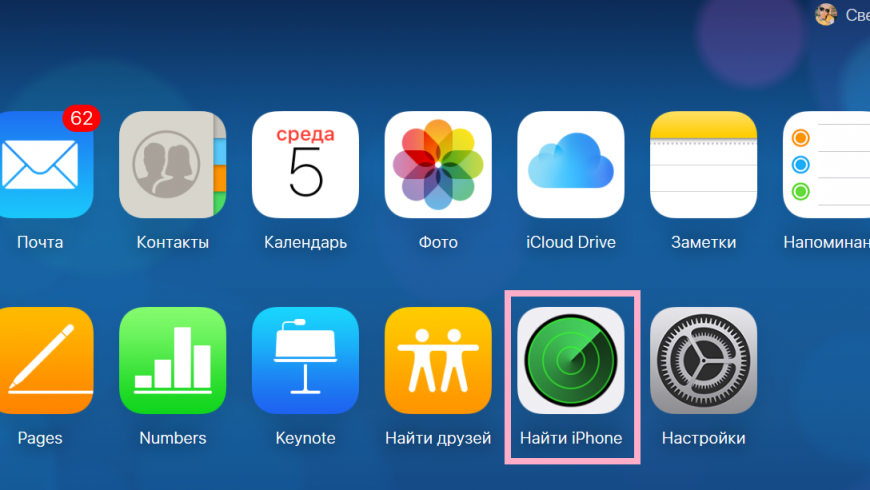
Чтобы отключить «Найти iPhone» удалённо, устройство должно быть отключено. Если вы продали свой смартфон, можете попросить, чтобы новый владелец его на время отключил.
Зайдите на iCloud.com
Самый простой и удобный способ отключить функцию Найти iPhone – через iCloud.com. На свой аккаунт можно зайти через любой браузер компьютера. Зайдите на iCloud.com, войдите в учётную запись, а затем следуйте шагам ниже.
1) Выберите Найти iPhone на главном экране iCloud.
2) Сверху нажмите Все устройства.
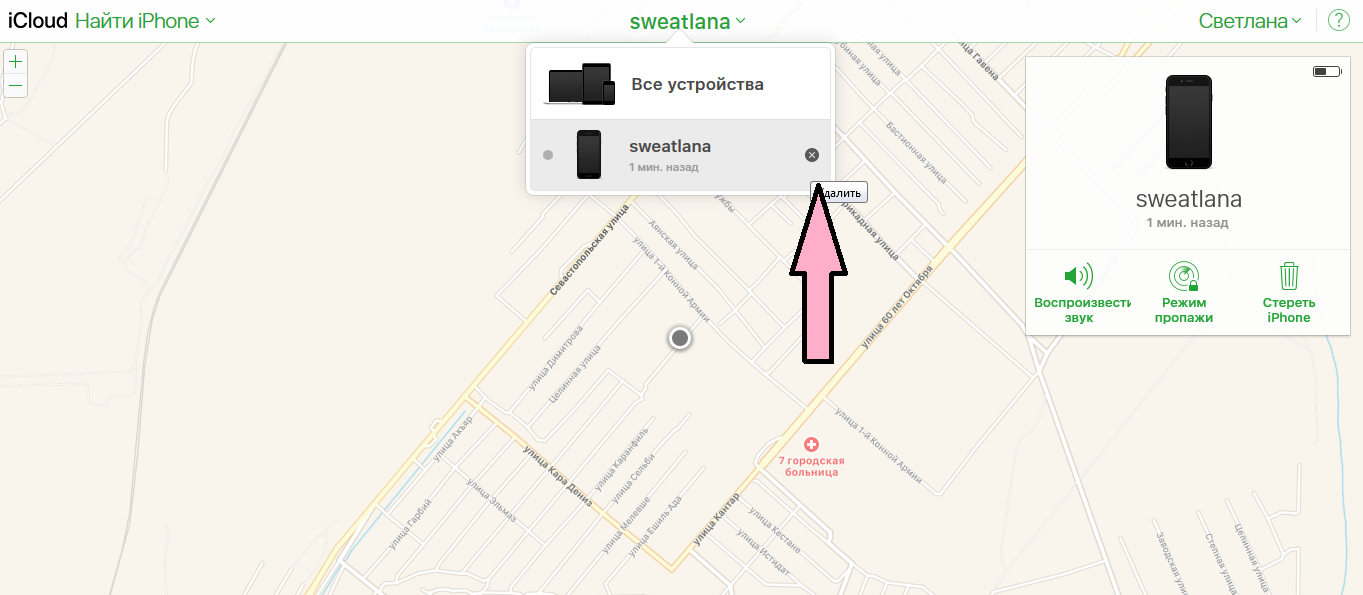
3) Возле отключенных устройств в списке будет маленький значок «X». Нажмите его, чтобы удалить устройство.
4) В появившемся окне нажмите Удалить.
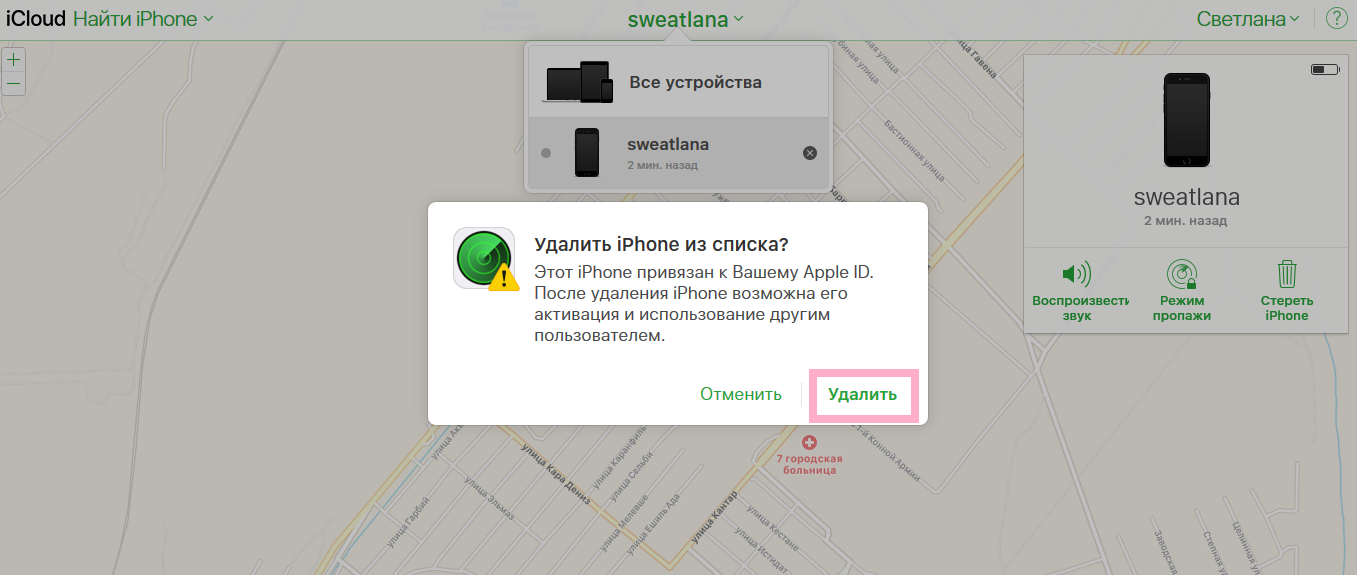
Приложение Найти iPhone или Локатор
Если у вас есть ещё одно устройство от Apple, вы можете использовать приложение, чтобы отключить функцию Найти iPhone удалённо. Для инструкции мы использовали iPad.
1) Откройте приложение Найти iPhone и зайдите в свою учётную запись.
2) Слева на экране вы увидите список всех своих устройств. Выключенные будут серыми.
3) Проведите по нужному устройству влево и нажмите Удалить.
4) Появится сообщение с подтверждением. Ещё раз нажмите Удалить.
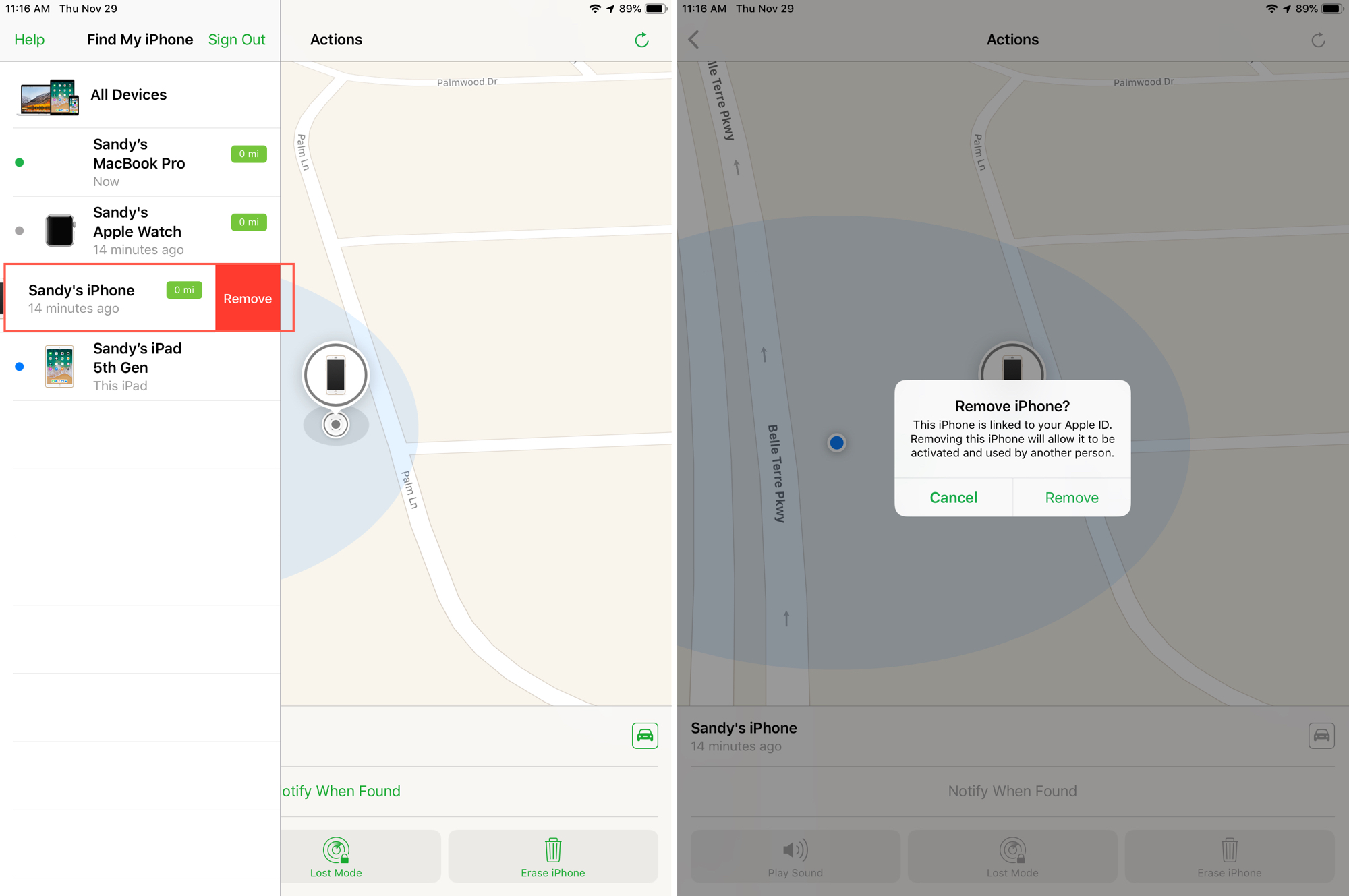
Как отключить Локатор в iOS 13 и новее
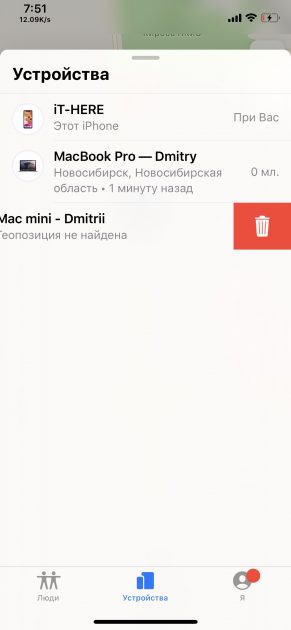

Найти iPhone – удобная функция, когда она нужна, но не забывайте отключать её перед продажей устройств. В любом случае, теперь вы знаете, как сделать это удалённо.
Источник
Как отключить функцию «Найти Айфон»?

Полезный эффект функции «Найти Айфон» («Find My iPhone») сложно переоценить: функция позволяет определить местонахождение потерянного гаджета, дистанционно удалить личную информацию владельца из памяти устройства, заблокировать iPhone, тем самым превратив его кражу в совершенно бессмысленное дело.
Однако проблемы пользователю эта опция также может доставить. Скажем, если телефон «завис» и его владелец рассчитывает исправить неполадку путем восстановления ОС через iTunes, его ждёт разочарование — Айтюнс выдаст ошибку и порекомендует сначала выключить «Find My Phone». Сервисный центр также не примет гаджет с активированной опцией «Найти iPhone» — просто потому что не сможет ничего сделать с таким устройством. Поэтому первоочередной задачей обладателя сломанного Айфона является дистанционная деактивация «капризной» функции.
4 случая, когда нужно отключать «Найти iPhone»
Без деактивации «Find My iPhone» не обойтись, если необходимо:
- Восстановить прошивку или обновить операционную систему устройства. Восстановить данные из бэкапа iTunes (об этой процедуре рассказывается здесь). Произвести полный сброс настроек (вместе с контентом). Обратиться в сервисный центр для устранения какой-либо системной неполадки.
Эксперты рекомендуют всё остальное время держать функцию «Найти iPhone» включённой, однако на самом деле пользователи не всегда выигрывают от соблюдения этого правила. Если злоумышленники сумеют завладеть паролем от iCloud пользователя, они запросто смогут превратить гаджет в бесполезный брус металла с целью последующего шантажа его владельца.
Как отключить функцию «Найти iPhone» через «Настройки»?
Проще всего деактивировать опцию «Find My iPhone» через «Настройки» смартфона. Таким способом можно воспользоваться при отсутствии «кризисной ситуации» — например, если владелец гаджета желает восстановить данные из копии или просто принял взвешенное решение отказаться от применения функции «Найти iPhone», дабы не попасть в глупую ситуацию.
Отключение производится так:
Шаг 1. Зайдите в «Настройки» iPhone и выберите раздел «iCloud».
 Шаг 2. Пролистайте вниз, отыщите тумблер «Найти iPhone» и переключите его в неактивное положение.
Шаг 2. Пролистайте вниз, отыщите тумблер «Найти iPhone» и переключите его в неактивное положение.

Шаг 3. В появившемся окне введите пароль от Apple ID и нажмите «Выключить».

После этого на адрес электронной почты (который выступает логином учётной записи iCloud) придёт уведомление о том, что функция «Find My iPhone» выключена.

Как отключить функцию «Найти iPhone» дистанционно?
Если по какой-то причине доступа к гаджету, на котором нужно деактивировать опцию «Find My iPhone», нет (смартфон сломан, украден или потерян), можно воспользоваться одним из двух способов дистанционного отключения.
Оба способа способны дать результат, только если потерянное устройство находится «оффлайн», то есть выключено либо пребывает в «Авиарежиме».
Через приложение «Найти iPhone»
Установите на любое другое устройство c операционной системой iOS программу «Find My iPhone» — в AppStore оно доступно по этой ссылке. Далее действуйте так:
Шаг 1. Зайдите в программу, указав учётные данные от аккаунта iCloud потерянного гаджета.

Шаг 2. Дождитесь, когда программа найдёт привязанные к учётной записи iCloud устройства.

Шаг 3. В перечне привязанных гаджетов отыщите iPhone, на котором желаете отключить функцию.
Шаг 4. Проведите пальцем справа налево по строке с устройством — появится красная кнопка «Удалить». Кликните на неё.
Шаг 5. В окне подтверждения нажмите «Удалить».
Далее вы можете смело пытаться восстановить гаджет через iTunes или нести в сервисный центр.
Через компьютер на АйКлауд
Отвязать мобильное устройство от «облака» Apple можно и так:
Шаг 1. Зайдите на официальный портал iCloud и авторизуйтесь.

Шаг 2. Откройте приложение «Найти iPhone».

Шаг 3. Введите пароль от iCloud ещё раз.

Шаг 4. В навигационном меню кликните на кнопку «Все устройства» и найдите тот девайс, который хотите отвязать от iCloud.

Шаг 5. Кликните на строку с наименованием гаджета.
Шаг 6. Вы окажетесь на странице с описанием устройства, где увидите кнопку «Удалить из «Найти iPhone» («Remove From Account») по центру. Кликните на неё.

Шаг 7. Подтвердите, что желаете удалить устройство из iCloud – нажмите «Удалить» («Remove»).

Если вместо страницы с описанием появляется небольшое окно в правом верхнем углу (предлагающее ввести устройство в режим пропажи), то отключать «Найти iPhone» нужно немного иначе.

Нажмите небольшую серую кнопку с «крестиком», расположенную справа в строке с названием гаджета.

Затем подтвердите, что желаете отвязать iPhone от «облака».

Если устройство будет в режиме «онлайн», кнопка для удаления не появится.
Заключение
Нужно ли привязывать Айфон к iCloud и активировать функцию «Найти iPhone» — большой вопрос. Начиная с 2012 года, интернет периодически потрясают новости о том, что в защитной программе от Apple обнаружена очередная уязвимость, которая даёт мошенникам возможность выключать «Find My iPhone», не зная AppleID и пароля от iCloud – многие из выявленных способов являются действенными.
Эффективность функции весьма сомнительна, тогда как главный недостаток очевиден – если телефон зависнет или сломается с включённой «Найти iPhone», отремонтировать его будет очень проблематично.
Источник
Полезный эффект функции «Найти Айфон» («Find My iPhone») сложно переоценить: функция позволяет определить местонахождение потерянного гаджета, дистанционно удалить личную информацию владельца из памяти устройства, заблокировать iPhone, тем самым превратив его кражу в совершенно бессмысленное дело.
Однако проблемы пользователю эта опция также может доставить. Скажем, если телефон «завис» и его владелец рассчитывает исправить неполадку путем восстановления ОС через iTunes, его ждёт разочарование — Айтюнс выдаст ошибку и порекомендует сначала выключить «Find My Phone». Сервисный центр также не примет гаджет с активированной опцией «Найти iPhone» — просто потому что не сможет ничего сделать с таким устройством. Поэтому первоочередной задачей обладателя сломанного Айфона является дистанционная деактивация «капризной» функции.
Содержание
- 1 4 случая, когда нужно отключать «Найти iPhone»
- 2 Как отключить функцию «Найти iPhone» через «Настройки»?
- 3 Как отключить функцию «Найти iPhone» дистанционно?
- 3.1 Через приложение «Найти iPhone»
- 3.2 Через компьютер на АйКлауд
- 4 Заключение
Без деактивации «Find My iPhone» не обойтись, если необходимо:
- Восстановить прошивку или обновить операционную систему устройства.
- Восстановить данные из бэкапа iTunes (об этой процедуре рассказывается здесь).
- Произвести полный сброс настроек (вместе с контентом).
- Обратиться в сервисный центр для устранения какой-либо системной неполадки.
Эксперты рекомендуют всё остальное время держать функцию «Найти iPhone» включённой, однако на самом деле пользователи не всегда выигрывают от соблюдения этого правила. Если злоумышленники сумеют завладеть паролем от iCloud пользователя, они запросто смогут превратить гаджет в бесполезный брус металла с целью последующего шантажа его владельца.
Как отключить функцию «Найти iPhone» через «Настройки»?
Проще всего деактивировать опцию «Find My iPhone» через «Настройки» смартфона. Таким способом можно воспользоваться при отсутствии «кризисной ситуации» — например, если владелец гаджета желает восстановить данные из копии или просто принял взвешенное решение отказаться от применения функции «Найти iPhone», дабы не попасть в глупую ситуацию.
Отключение производится так:
Шаг 1. Зайдите в «Настройки» iPhone и выберите раздел «iCloud».
 Шаг 2. Пролистайте вниз, отыщите тумблер «Найти iPhone» и переключите его в неактивное положение.
Шаг 2. Пролистайте вниз, отыщите тумблер «Найти iPhone» и переключите его в неактивное положение.

Шаг 3. В появившемся окне введите пароль от Apple ID и нажмите «Выключить».

После этого на адрес электронной почты (который выступает логином учётной записи iCloud) придёт уведомление о том, что функция «Find My iPhone» выключена.

Как отключить функцию «Найти iPhone» дистанционно?
Если по какой-то причине доступа к гаджету, на котором нужно деактивировать опцию «Find My iPhone», нет (смартфон сломан, украден или потерян), можно воспользоваться одним из двух способов дистанционного отключения.
Оба способа способны дать результат, только если потерянное устройство находится «оффлайн», то есть выключено либо пребывает в «Авиарежиме».
Через приложение «Найти iPhone»
Установите на любое другое устройство c операционной системой iOS программу «Find My iPhone» — в AppStore оно доступно по этой ссылке. Далее действуйте так:
Шаг 1. Зайдите в программу, указав учётные данные от аккаунта iCloud потерянного гаджета.

Шаг 2. Дождитесь, когда программа найдёт привязанные к учётной записи iCloud устройства.

Шаг 3. В перечне привязанных гаджетов отыщите iPhone, на котором желаете отключить функцию.
Шаг 4. Проведите пальцем справа налево по строке с устройством — появится красная кнопка «Удалить». Кликните на неё.
Шаг 5. В окне подтверждения нажмите «Удалить».
Далее вы можете смело пытаться восстановить гаджет через iTunes или нести в сервисный центр.
Через компьютер на АйКлауд
Отвязать мобильное устройство от «облака» Apple можно и так:
Шаг 1. Зайдите на официальный портал iCloud и авторизуйтесь.

Шаг 2. Откройте приложение «Найти iPhone».

Шаг 3. Введите пароль от iCloud ещё раз.

Шаг 4. В навигационном меню кликните на кнопку «Все устройства» и найдите тот девайс, который хотите отвязать от iCloud.

Шаг 5. Кликните на строку с наименованием гаджета.
Шаг 6. Вы окажетесь на странице с описанием устройства, где увидите кнопку «Удалить из «Найти iPhone» («Remove From Account») по центру. Кликните на неё.
Шаг 7. Подтвердите, что желаете удалить устройство из iCloud – нажмите «Удалить» («Remove»).
Если вместо страницы с описанием появляется небольшое окно в правом верхнем углу (предлагающее ввести устройство в режим пропажи), то отключать «Найти iPhone» нужно немного иначе.

Нажмите небольшую серую кнопку с «крестиком», расположенную справа в строке с названием гаджета.

Затем подтвердите, что желаете отвязать iPhone от «облака».

Если устройство будет в режиме «онлайн», кнопка для удаления не появится.
Заключение
Нужно ли привязывать Айфон к iCloud и активировать функцию «Найти iPhone» — большой вопрос. Начиная с 2012 года, интернет периодически потрясают новости о том, что в защитной программе от Apple обнаружена очередная уязвимость, которая даёт мошенникам возможность выключать «Find My iPhone», не зная AppleID и пароля от iCloud – многие из выявленных способов являются действенными.
Эффективность функции весьма сомнительна, тогда как главный недостаток очевиден – если телефон зависнет или сломается с включённой «Найти iPhone», отремонтировать его будет очень проблематично.
✏️ Нам пишут:
Отдал свой старый смартфон родителям, он сломался, а в сервисе просят отключить опцию Найти iPhone. Можно ли сделать это удаленно?
– Сергей
Есть способ отключить опцию, если забыли сделать это перед продажей смартфона, отправкой или передачей его в использование другому человеку.
Для этого необходимо:

1. Выключить устройство, на котором будем отключать «Найти iPhone». Девайс должен быть отключен либо не иметь подключения к сети.
2. Перейти на сайт iCloud и авторизоваться под учетной записью Apple ID, к которой привязан смартфон.
3. Открыть раздел Найти iPhone и выбрать нужное устройство в выпадающем списке.
4. Нажать крестик возле устройства и подтвердить отключение фишки. Отключить можно только устройства оффлайн.
Данную фишку можно отключить и через приложение Найти iPhone

1. Запустите приложение.
2. Найдите нужный девайс и сделайте боковой свайп на данном пункте.
3. Нажмите кнопку Удалить и подтвердите действие.
← Вернуться в раздел помощь
Не нашли то, что искали?
Иногда пользователю iPhone может потребоваться отключить функцию «Найти Айфон», например, перед продажей телефона. Можно ли сделать это удаленно, если телефон находится не у Вас? Рассмотрим два простых варианта, при помощи которых можно будет быстро осуществить данную операцию!
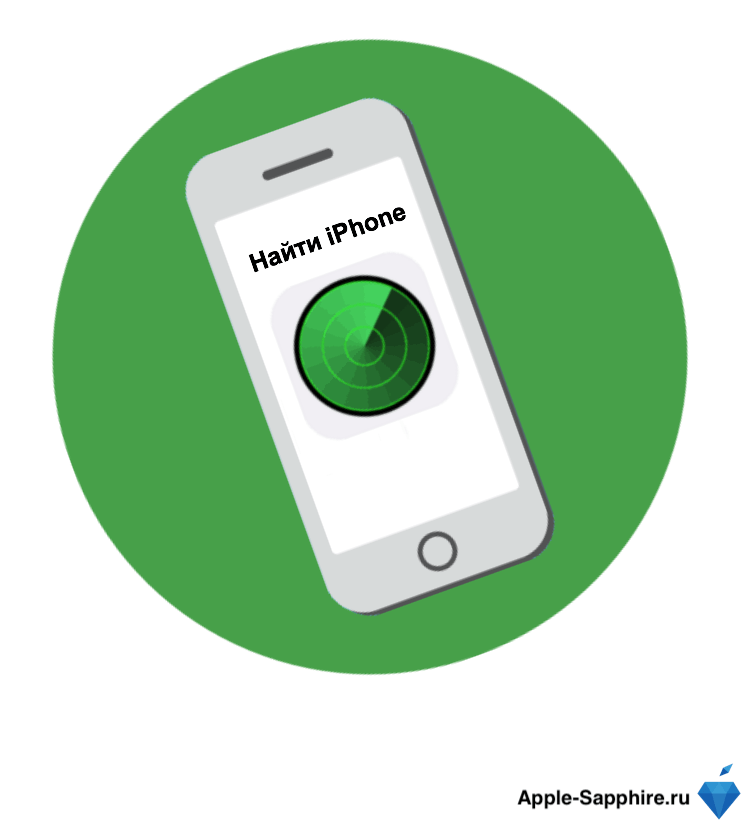
Обращаем внимание, что таким образом отключаются только устройства, находящиеся не в сети (оффлайн). Предварительно Вам потребуется выключить iPhone или отключить его от сети (например, с помощью перехода в «Режим полета»). В случае, если Вы не можете сделать это самостоятельно, попросите кого-то, кто сделает это за Вас.
1.Отключение через сайт iCloud.com
- Перейдите на сайт iCloud.com и войдите, используя Apple ID, к которому привязан Ваш смартфон;
- Выберете вкладку «Найти iPhone» и нажмите на необходимое устройство из представленного перечня;
- Поставьте «крестик» напротив устройства и подтвердите свое действие.
2.Отключение через приложение «Найти iPhone»
Алгоритм для данной операции будет следующий:
- Через любое другое устройство Apple скачайте и установите приложение «Найти Айфон» (в случае, если оно не установлено);
- Запустите приложение;
- На устройстве, которое необходимо отключить, сделайте боковой «свайп» (сдвиньте соответствующую строчку влево);
- Кликните «Удалить» и подтвердите свое действие.
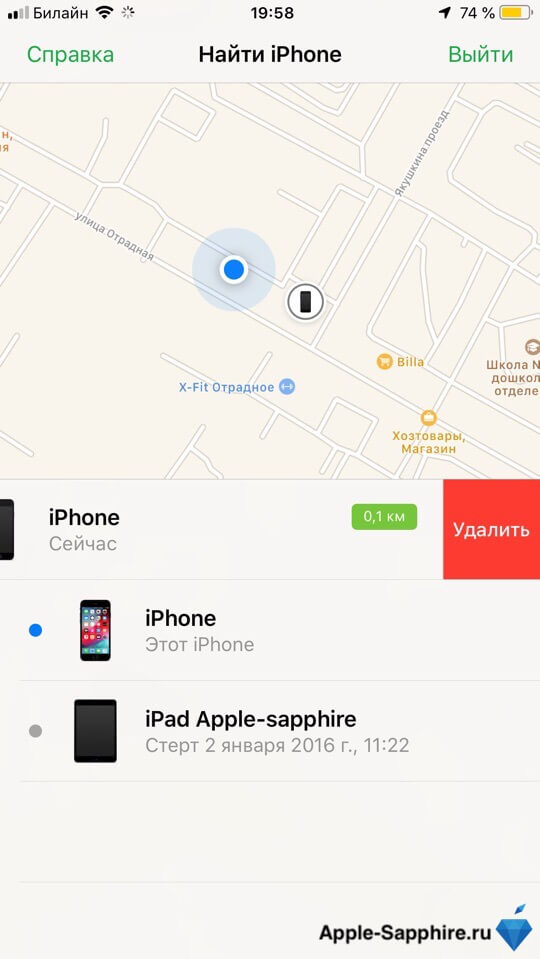
Оставьте заявку на ремонт
Наши специалисты свяжуться с Вами в течении 15 минут!
